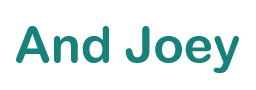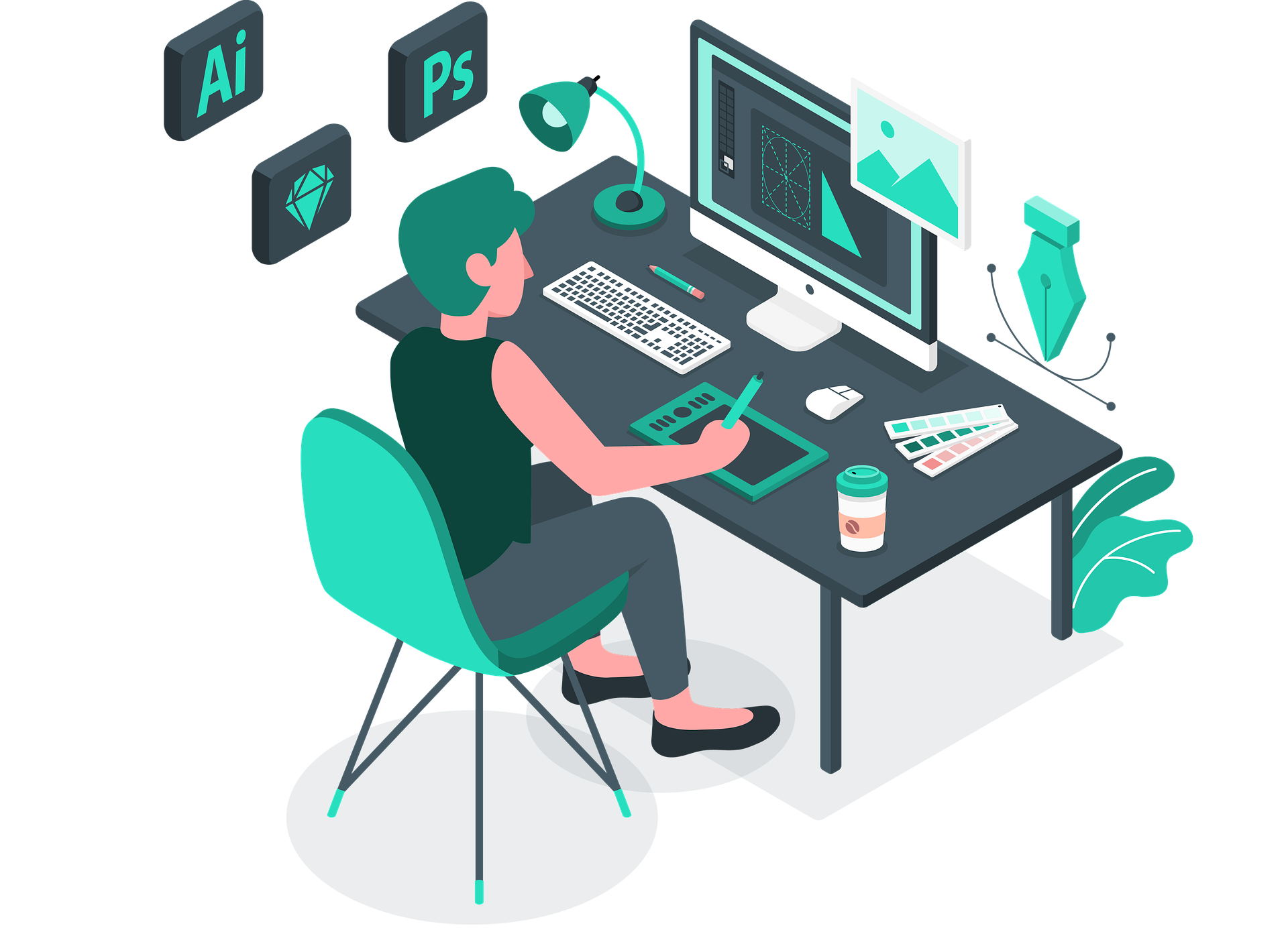
前回のブログで、WordPressのインストールは完了しました。
目次
ドキュメントルート変更
Webサーバー(Apache)の設定を変更して、
表示する階層を変更します。
ターミナルで、
sudo vi /etc/httpd/conf/httpd.conf (このファイルを編集)
と入力すると、
httpd.confが開かれます。
DocumentRoot “/var/www/html” という記述を探しください。
見つかったら、Aをクリックして、書き込み可能モード(左下にINSERTと表示される)に変更します。
DocumentRoot “/var/www/html”
この記述を、
DocumentRoot “/var/www/html/wordpress” に変更してください。
書き込みが終わったら、Escボタンを押して、書き込みモードを終了します。
最後に、
:wq
と入力し、セーブしてください。
再起動しよう
セーブが終わったら、
ターミナルで、
sudo systemctl restart httpd.service
と入力し、Apacheを再起動してください。
ブラウザで表示しよう
再起動したら、ページをブラウザで表示してみましょう。
ブラウザのURLを入力する欄に、
localhost
と入力してください。
WordPressの設定画面が表示されれば、WordPressの設定は完了です。
次はターミナルに戻って、
VSCodeからもファイルを触れるように、権限の変更に移ります。